Next.jsをパッケージからインストールしNext.jsプロジェクトへTypescript環境を構築して動かすまでの手順
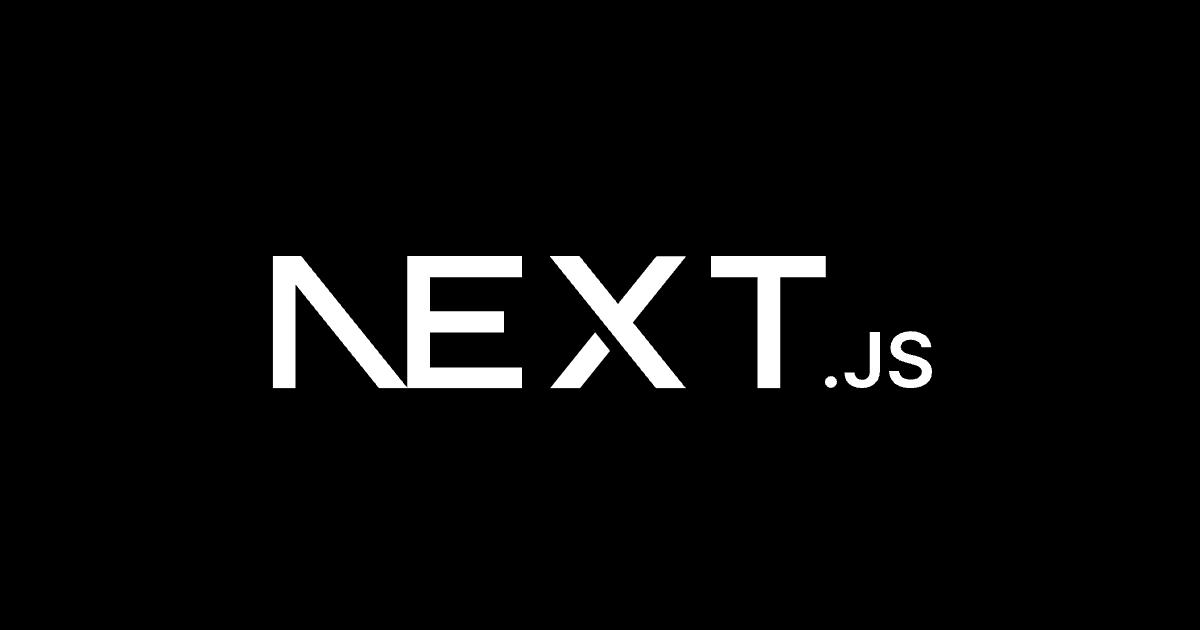
Next.jsをパッケージからインストールしNext.jsプロジェクトへTypescript環境を構築して動かすまでの手順をメモしました。
Next.js
Nex.jsとは?
Next.jsについて詳しくはこちらの記事を参考にしてください。
環境
- Mac OS Big SUR 11.3.1
- yarn 1.22.10
- Node v14.15.3
ファイル操作で利用するUnixコマンドについて
基本的なディレクトリ作成やファイル操作はUnixコマンドを利用します。
Unixコマンドについて詳しくはこちらの記事を参考にしてください。
Next.js環境の構築
Next.js環境を構築してい来ます。
プロジェクトの初期化
プロジェクトディレクトリを作成
~/next-sampleというプロジェクトディレクトリを作成します。
terminal$ mkdir ~/next-sample
プロジェクトディレクトリへ移動
作成した~/next-sampleディレクトリへ移動します。
terminal$ mkdir ~/next-sample
プロジェクトの初期化
yarnでプロジェクトの初期化を行います。
npmで実施する方は必要に応じて変更してください。
terminal$ yarn init -y
yarn init v1.22.10
warning The yes flag has been set. This will automatically answer yes to all questions, which may have security implications.
success Saved package.json
✨ Done in 0.08s.
package.jsonが作成されました。
パッケージのインストール
next.jsのインストール
yarn installコマンドでnextをインストールします。
terminal$ yarn add next
yarn add v1.22.10
info No lockfile found.
// 中略
✨ Done in 49.83s.
Reactのインストール
Next.jsだけインストールしてアプリを起動しようとすると
Reactが必要だよと怒られます。
terminal$ yarn run next dev
// 中略
The module 'react' was not found. Next.js requires that you include it in 'dependencies' of your 'package.json'. To add it, run 'npm install react'
The module 'react-dom' was not found. Next.js requires that you include it in 'dependencies' of your 'package.json'. To add it, run 'npm install react-dom'
yarn installコマンドでreactとreact-domをインストールします。
terminal$ yarn add react react-dom
yarn add v1.22.10
info No lockfile found.
// 中略
success Saved lockfile.
success Saved 3 new dependencies.
info Direct dependencies
├─ react-dom@17.0.2
└─ react@17.0.2
info All dependencies
├─ react-dom@17.0.2
├─ react@17.0.2
└─ scheduler@0.20.2
✨ Done in 7.77s.
TypeScriptのインストール
Next.jsをTypeScriptでかきたいためtypescriptをインストールします。
yarn installコマンドでtypesscriptと型の定義ファイルである@types/reactと@types/nodeを合わせてインストールします。
アプリケーションコードではなく環境ようのコードのため-Dオプションを付与します。
terminal$ yarn add -D typescript @types/react @types/node
yarn add v1.22.10
info No lockfile found.
// 中略
success Saved lockfile.
success Saved 6 new dependencies.
info Direct dependencies
├─ @types/node@15.12.2
├─ @types/react@17.0.11
└─ typescript@4.3.2
info All dependencies
├─ @types/node@15.12.2
├─ @types/prop-types@15.7.3
├─ @types/react@17.0.11
├─ @types/scheduler@0.16.1
├─ csstype@3.0.8
└─ typescript@4.3.2
✨ Done in 5.50s.
インストールしたパッケージの確認
package.jsonを開きインストールされたパッケージを確認します。
perl "dependencies": {
"next": "^10.2.3",
"react": "^17.0.2",
"react-dom": "^17.0.2"
},
"devDependencies": {
"@types/node": "^15.12.2",
"@types/react": "^17.0.11",
"typescript": "^4.3.2"
}
サンプルページの作成
pagesディレクトリの作成
Next.jsではデフォルトでpagesディレクトリの階層にそって
ルーティングが作成されます。
mkdirコマンドでpagesディレクトリを作成します。
terminal$ mkdir ~/next-sample/pages
トップページの作成
トップページとなるテンプレートファイルとして
pagesディレクトリの直下にindex.tsxを作成します。
terminal$ vim ~/next-sample/pages/index.tsx
下記内容を追記します。
index.tsx
index.tsximport React, { ReactElement } from 'react'
const Home = (): ReactElement => {
return <div>Hello, world!</div>;
};
export default Home;
これでNext.jsアプリの起動する環境の準備ができました。
Next.jsアプリの起動
アプリケーションを起動させていきます。
npm scriptsへ起動コマンドの追加
package.jsonのscriptsへ起動コマンドを追記します。
Next.jsの開発時の起動コマンドは next devです。
terminal$ vim ~/next-sample/package.json
下記を追記します。
追記する内容
json "scripts": {
"dev": "next dev"
},
package.json全体
package.json{
"name": "next-sample",
"version": "1.0.0",
"main": "index.js",
"license": "MIT",
"scripts": {
"dev": "next dev"
},
"dependencies": {
"next": "^10.2.3",
"react": "^17.0.2",
"react-dom": "^17.0.2"
},
"devDependencies": {
"@types/node": "^15.12.2",
"@types/react": "^17.0.11",
"typescript": "^4.3.2"
}
}
起動コマンドの実行
追記したdevコマンド実行します。
terminal$ yarn dev
ready - started server on 0.0.0.0:3000, url: http://localhost:3000
// 中略
wait - compiling...
event - compiled successfully
コンソールへsuccessfullyと表示されたらアプリケーション起動は成功です。
ブラウザからアクセス
アプリケーションが起動したのでブラウザからアクセスしてみます。
http:localhost:3000へアクセスしてみてください。
Hello, world!と表示が確認できます。
記事Article
もっと見る article
articleDockerの利用していないゴミを掃除しディスクスペースを解放するいくつかのやり方を紹介
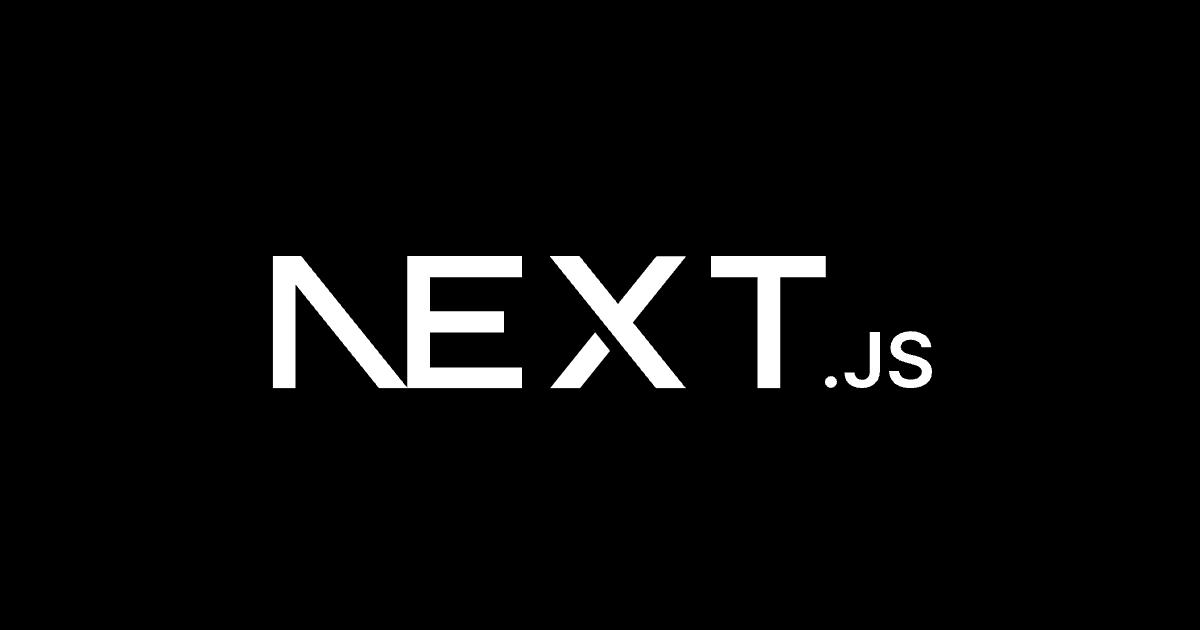 article
articleNext.js のバンドルサイズを可視化する@next/bundle-analyzer の紹介
 article
articleVSCodeでTypescriptファイルのimport補完で相対パスではなくエイリアスするための設定
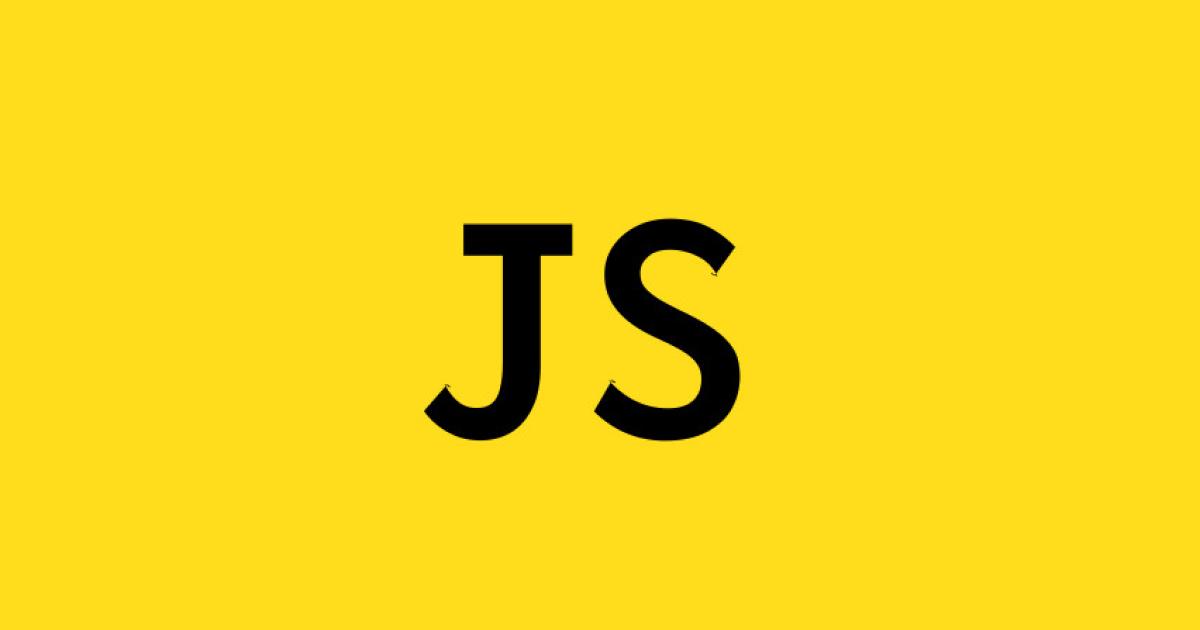 article
articleUUIDより短いユニークなIDを生成できるnpmライブラリnanoidの使い方
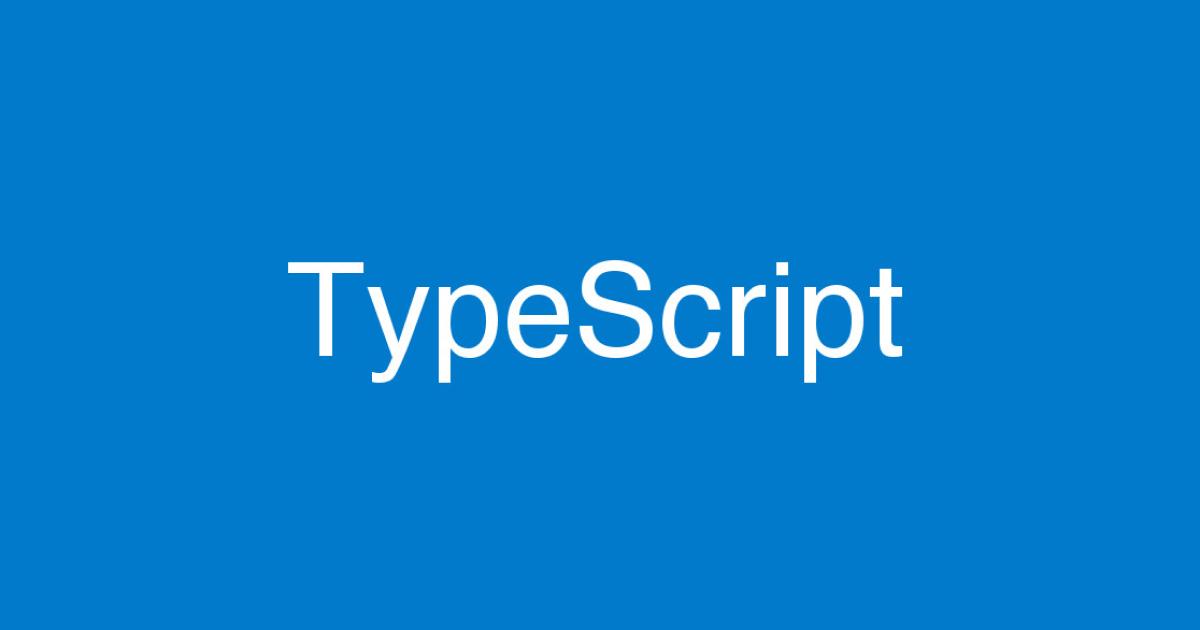 article
article【解決方法】TypeScript発生したTS2564 エラーの対処
 article
articleexpress で IP を取得する際などに利用する req.connection 非推奨(deprecated)の対処

